从 XTransmit 0.6.0 开始不需要安装运行时库了,我也是偶然在一台新电脑上运行 XTransmit 才发现这个情况,开发用的电脑自带了运行时库,一切都很正常,而普通电脑系统则有可能弹出缺少运行时库的信息。
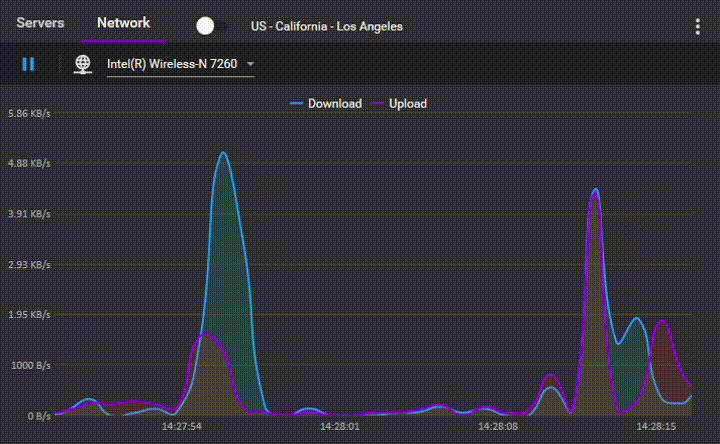
这个状况出现在 XTransmit 用到的原生(C++)程序模块 ProxyCtrl 和 Prixvoxy 里,这两个程序都是默认动态链接运行时库,程序运行期间需要调用机器上的动态库(dll),如果机器上没有系统则会弹出相关信息。XTransmit 0.6.0 已经将两个模块的运行时库改为了静态链接,即将相关库的代码编译到程序里,不从机器上调用(不要求机器安装运行时库)。
新版本添加了自动启动功能,你可以在设置里打开或者关闭它。启用该功能时软件会在用户的启动目录(Windows 10 默认路径是 C:\Users\[USER-NAME]\AppData\Roaming\Microsoft\Windows\Start Menu\Programs\Startup)创建一个快捷方式,当用户登录时操作系统就会运行软件,而关闭该功能时这个快捷方式则会被删除。
添加了明亮界面主题,你可以在设置里进行主题切换。切换主题会作用到软件的全部界面,而且会即时发生变化,当然也会保存你的设置,软件下次会按照设置的主题启动。
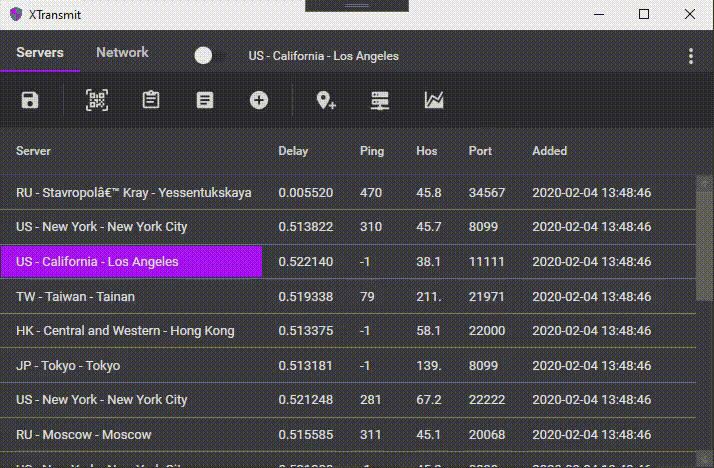
服务器列表添加了活动服务器指示、检测响应时间功能。现在列表会以活动色(紫色,活动色后续可能会跟随主题发生变化)标记正在使用的服务器,如下图所示。位于工具条右侧的“Check response time”可以测试服务器的响应时间,连同“获取服务器信息”和“检测 ping 延时”工具条上的按钮都是批量执行的,会对列表中的所有服务器进行检测(可以通过右上角的圆形进度条来停止后台检测任务),服务器的右键菜单则可以对选中的单个服务器执行检测。
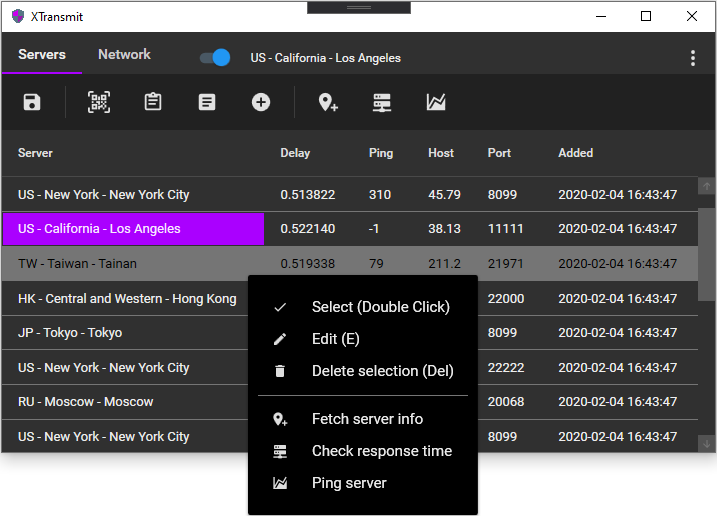
此外,服务器配置编辑中也加入这些检测按钮,位于编辑界面底部。这里会使用设置的数值(如 IP)进行检测,当进行某项检测时按钮会被锁定,同时按钮右边有个圆形进度条。
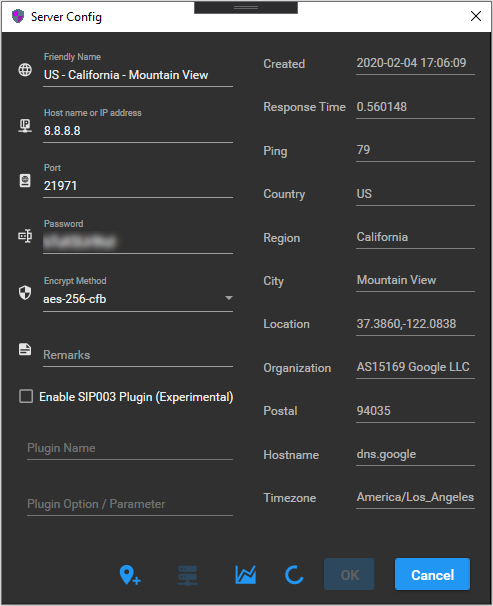
添加了关闭 XCURL 窗口时的任务提示,以避免未存储的模板数据丢失。XCURL 的执行窗口也会在系统任务栏显示进度(下图底部),当关闭 XCRUL 时如果有未完成的任务就会给出提示,确认的话才会停止所有任务并丢弃所有的模板改变。
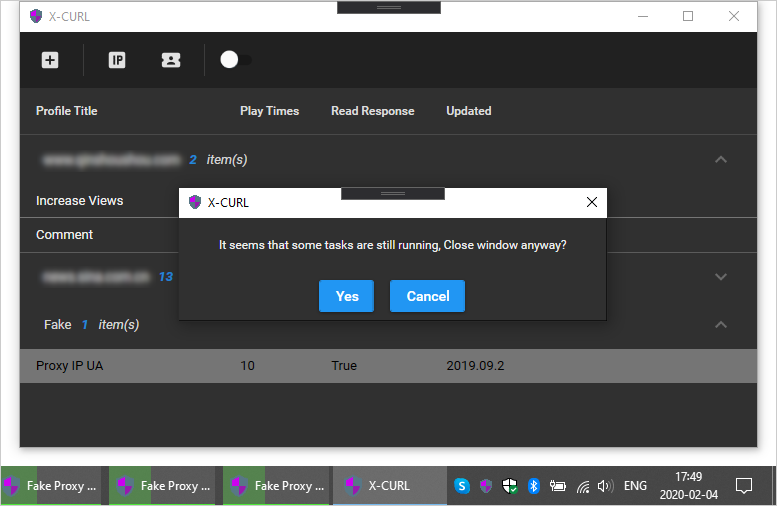
新增的服务器响应时间检测功能其输出数据并不是很准确,这点将在未来的版本中得到改进。如果你发现了问题(包括 UI 语言表述)或是有任何想法都欢迎反馈,通过 GitHub Issues 或是本文下面的评论都可以。相关信息可以点击 XTransmit 标签。